얼마나 잘 생겼는지 볼까요! Python 기반으로 개발된 공개 계정
모습 감지를 위한 Python 기반 WeChat 공개 계정 개발입니다. 오늘은 Tencent의 AI 플랫폼을 통해 사용자의 사진을 분석한 후 사용자에게 반환합니다. 공개 계정의 액면가 감지를 함께 경험해 보세요
Rendering
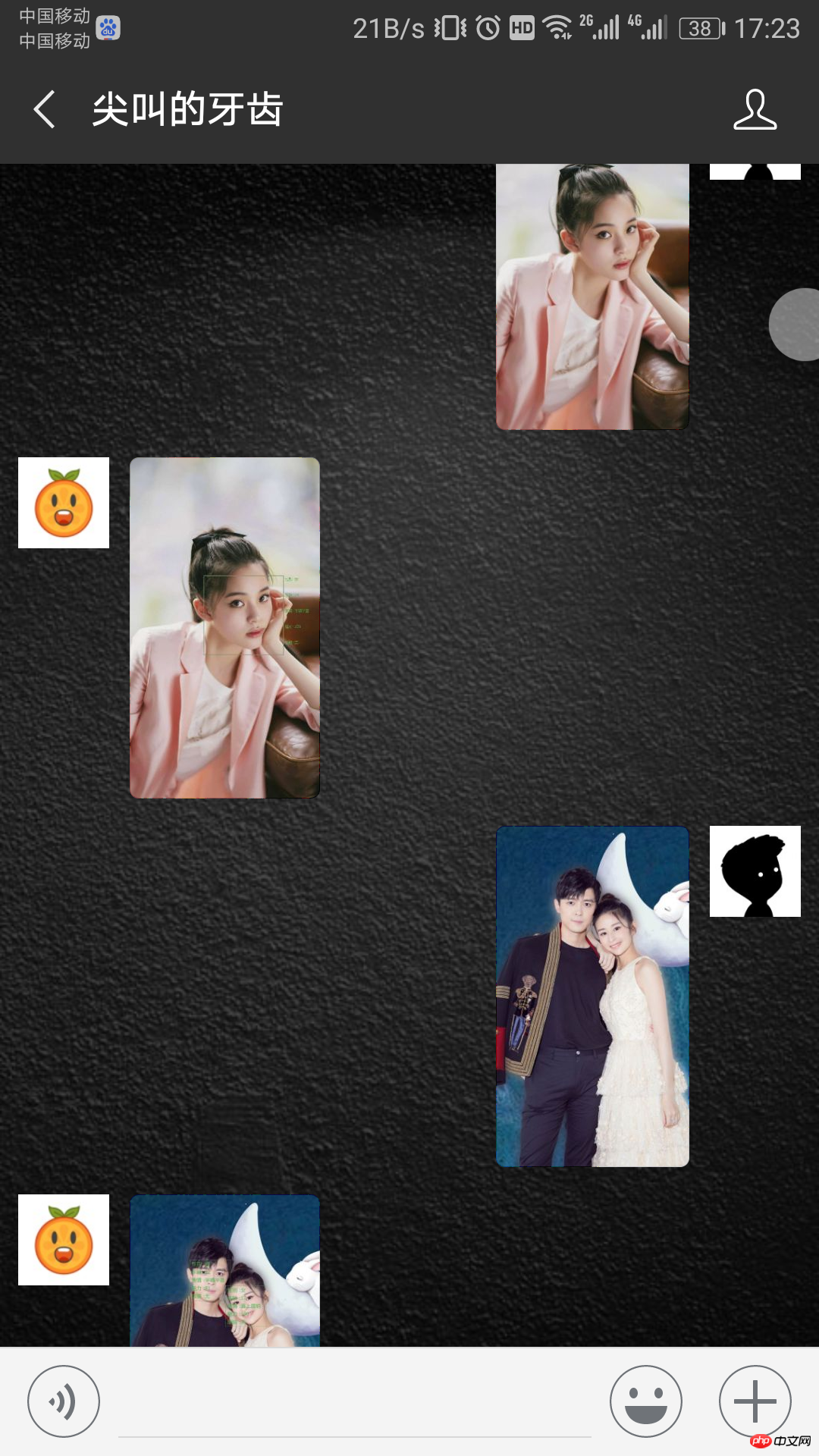

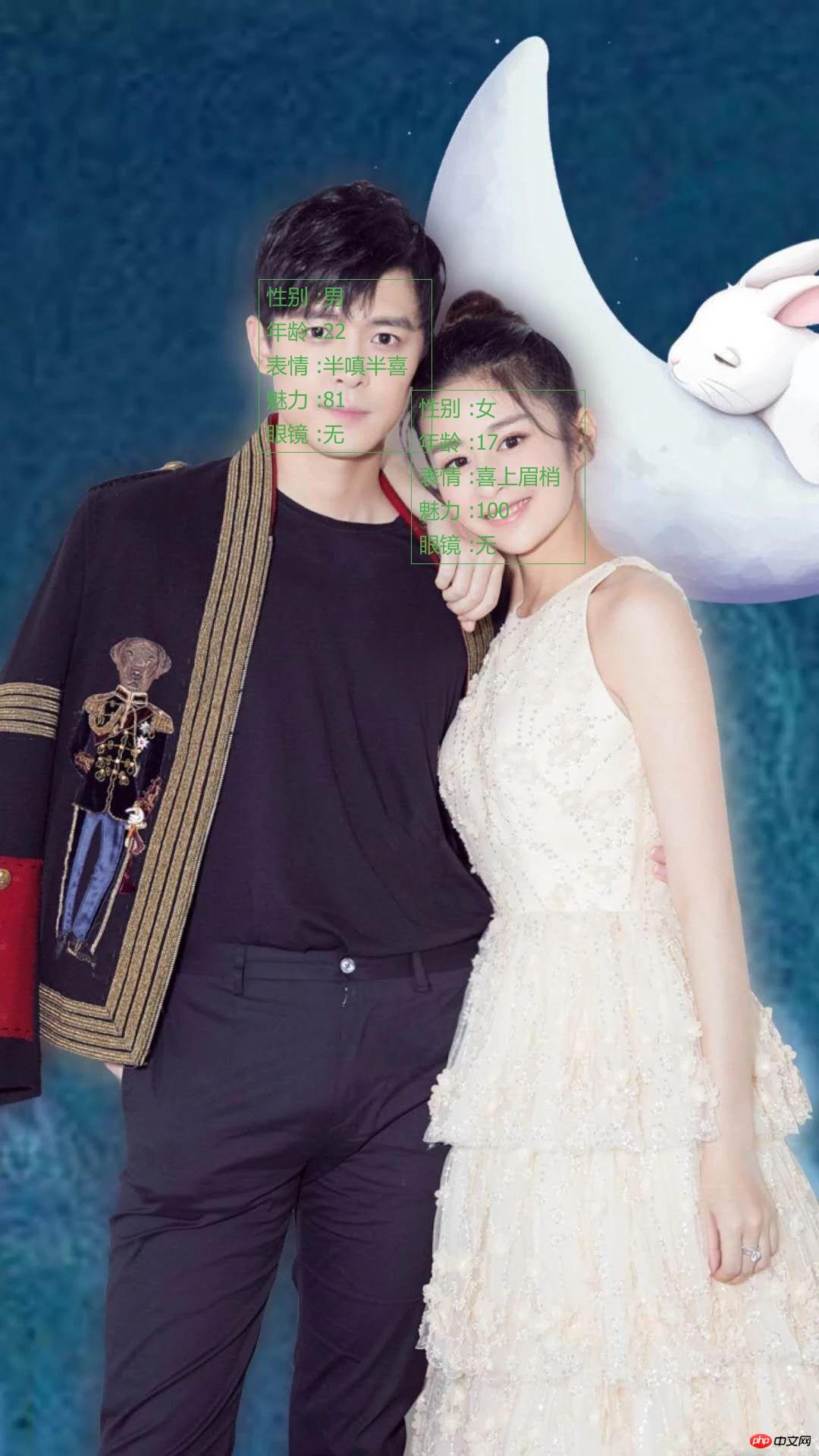
1. Tencent AI 플랫폼에 연결
먼저 공식 얼굴 감지 및 분석 인터페이스에 대한 설명을 살펴보겠습니다.
주어진 이미지에 있는 모든 얼굴의 위치와 해당 얼굴 특성을 감지합니다. 위치에는 (x, y, w, h)가 포함되며 얼굴 속성에는 성별, 나이, 표정, 아름다움, 안경 및 자세(피치, 롤, 요)가 포함됩니다.
요청 매개변수에는 다음이 포함됩니다.
app_id 애플리케이션 식별, AI 플랫폼
time_stamp 타임스탬프
nonce_str 무작위 문자열
서명 정보에 등록한 후 app_id를 얻을 수 있습니다. , 우리가 직접 계산해야 합니다
감지할 이미지 이미지(상한 1M)
모드 감지 모드
1. 인터페이스 인증, 요청 매개변수 구성
공식에서 계산 방법을 알려줬습니다. 인터페이스 인증.
요청 매개변수 쌍을 키별로 사전 오름차순으로 정렬하여 정렬된 매개변수 쌍 목록을 얻습니다. N 목록 N의 매개변수 쌍을 URL 형식에 따라 문자로 연결합니다. 키-값 쌍 문자열을 사용하여 문자열 T(예: key1=value1&key2=value2)를 얻습니다. URL 키-값 접합 프로세스의 값 부분에는 URL 인코딩 알고리즘이 대신 %E8과 같은 대문자를 사용합니다. 소문자 %e8
애플리케이션 비밀번호는 다음과 같습니다. 키는 app_key를 키 이름으로 사용하고 URL 키 값은 문자열 T의 끝에 연결되어 문자열 S를 얻습니다(예: key1=value1&key2 =value2&app_key=key)
문자열 S에 대해 MD5 연산을 수행하고 MD5를 얻습니다. 값의 모든 문자를 대문자로 변환하고 인터페이스 요청 서명을 얻습니다.
2. 인터페이스를 요청하려면 인터페이스 주소
를 요청하세요. 우리는 요청을 전송하기 위해 요청을 사용하며, pip install requestsInstall Requests) 형식으로 반환된 이미지 정보를 받게 됩니다. pip install requests安装requests。
3.处理返回的信息
处理返回的信息,把信息展示在图片上,再把处理后的图片保存。这里我们用到 opencv ,和 pillow 两个库pip install pillow和pip install opencv-python
pip install Pillow 및 pip install opencv-python를 사용합니다. 코드 작성을 시작합니다. AI 플랫폼에 연결하고 감지된 이미지 데이터를 반환하기 위해 새로운 Face_id.py 파일을 생성합니다. import time
import random
import base64
import hashlib
import requests
from urllib.parse import urlencode
import cv2
import numpy as np
from PIL import Image, ImageDraw, ImageFont
import os
# 一.计算接口鉴权,构造请求参数
def random_str():
'''得到随机字符串nonce_str'''
str = 'abcdefghijklmnopqrstuvwxyz'
r = ''
for i in range(15):
index = random.randint(0,25)
r += str[index]
return r
def image(name):
with open(name, 'rb') as f:
content = f.read()
return base64.b64encode(content)
def get_params(img):
'''组织接口请求的参数形式,并且计算sign接口鉴权信息,
最终返回接口请求所需要的参数字典'''
params = {
'app_id': '1106860829',
'time_stamp': str(int(time.time())),
'nonce_str': random_str(),
'image': img,
'mode': '0'
}
sort_dict = sorted(params.items(), key=lambda item: item[0], reverse=False) # 排序
sort_dict.append(('app_key', 'P8Gt8nxi6k8vLKbS')) # 添加app_key
rawtext = urlencode(sort_dict).encode() # URL编码
sha = hashlib.md5()
sha.update(rawtext)
md5text = sha.hexdigest().upper() # 计算出sign,接口鉴权
params['sign'] = md5text # 添加到请求参数列表中
return params
# 二.请求接口URL
def access_api(img):
frame = cv2.imread(img)
nparry_encode = cv2.imencode('.jpg', frame)[1]
data_encode = np.array(nparry_encode)
img_encode = base64.b64encode(data_encode) # 图片转为base64编码格式
url = 'https://api.ai.qq.com/fcgi-bin/face/face_detectface'
res = requests.post(url, get_params(img_encode)).json() # 请求URL,得到json信息
# 把信息显示到图片上
if res['ret'] == 0: # 0代表请求成功
pil_img = Image.fromarray(cv2.cvtColor(frame, cv2.COLOR_BGR2RGB)) # 把opencv格式转换为PIL格式,方便写汉字
draw = ImageDraw.Draw(pil_img)
for obj in res['data']['face_list']:
img_width = res['data']['image_width'] # 图像宽度
img_height = res['data']['image_height'] # 图像高度
# print(obj)
x = obj['x'] # 人脸框左上角x坐标
y = obj['y'] # 人脸框左上角y坐标
w = obj['width'] # 人脸框宽度
h = obj['height'] # 人脸框高度
# 根据返回的值,自定义一下显示的文字内容
if obj['glass'] == 1: # 眼镜
glass = '有'
else:
glass = '无'
if obj['gender'] >= 70: # 性别值从0-100表示从女性到男性
gender = '男'
elif 50 <= obj['gender'] < 70:
gender = "娘"
elif obj['gender'] < 30:
gender = '女'
else:
gender = '女汉子'
if 90 < obj['expression'] <= 100: # 表情从0-100,表示笑的程度
expression = '一笑倾城'
elif 80 < obj['expression'] <= 90:
expression = '心花怒放'
elif 70 < obj['expression'] <= 80:
expression = '兴高采烈'
elif 60 < obj['expression'] <= 70:
expression = '眉开眼笑'
elif 50 < obj['expression'] <= 60:
expression = '喜上眉梢'
elif 40 < obj['expression'] <= 50:
expression = '喜气洋洋'
elif 30 < obj['expression'] <= 40:
expression = '笑逐颜开'
elif 20 < obj['expression'] <= 30:
expression = '似笑非笑'
elif 10 < obj['expression'] <= 20:
expression = '半嗔半喜'
elif 0 <= obj['expression'] <= 10:
expression = '黯然伤神'
delt = h // 5 # 确定文字垂直距离
# 写入图片
if len(res['data']['face_list']) > 1: # 检测到多个人脸,就把信息写入人脸框内
font = ImageFont.truetype('yahei.ttf', w // 8, encoding='utf-8') # 提前把字体文件下载好
draw.text((x + 10, y + 10), '性别 :' + gender, (76, 176, 80), font=font)
draw.text((x + 10, y + 10 + delt * 1), '年龄 :' + str(obj['age']), (76, 176, 80), font=font)
draw.text((x + 10, y + 10 + delt * 2), '表情 :' + expression, (76, 176, 80), font=font)
draw.text((x + 10, y + 10 + delt * 3), '魅力 :' + str(obj['beauty']), (76, 176, 80), font=font)
draw.text((x + 10, y + 10 + delt * 4), '眼镜 :' + glass, (76, 176, 80), font=font)
elif img_width - x - w < 170: # 避免图片太窄,导致文字显示不完全
font = ImageFont.truetype('yahei.ttf', w // 8, encoding='utf-8')
draw.text((x + 10, y + 10), '性别 :' + gender, (76, 176, 80), font=font)
draw.text((x + 10, y + 10 + delt * 1), '年龄 :' + str(obj['age']), (76, 176, 80), font=font)
draw.text((x + 10, y + 10 + delt * 2), '表情 :' + expression, (76, 176, 80), font=font)
draw.text((x + 10, y + 10 + delt * 3), '魅力 :' + str(obj['beauty']), (76, 176, 80), font=font)
draw.text((x + 10, y + 10 + delt * 4), '眼镜 :' + glass, (76, 176, 80), font=font)
else:
font = ImageFont.truetype('yahei.ttf', 20, encoding='utf-8')
draw.text((x + w + 10, y + 10), '性别 :' + gender, (76, 176, 80), font=font)
draw.text((x + w + 10, y + 10 + delt * 1), '年龄 :' + str(obj['age']), (76, 176, 80), font=font)
draw.text((x + w + 10, y + 10 + delt * 2), '表情 :' + expression, (76, 176, 80), font=font)
draw.text((x + w + 10, y + 10 + delt * 3), '魅力 :' + str(obj['beauty']), (76, 176, 80), font=font)
draw.text((x + w + 10, y + 10 + delt * 4), '眼镜 :' + glass, (76, 176, 80), font=font)
draw.rectangle((x, y, x + w, y + h), outline="#4CB050") # 画出人脸方框
cv2img = cv2.cvtColor(np.array(pil_img), cv2.COLOR_RGB2BGR) # 把 pil 格式转换为 cv
cv2.imwrite('faces/{}'.format(os.path.basename(img)), cv2img) # 保存图片到 face 文件夹下
return '检测成功'
else:
return '检测失败'로그인 후 복사
이 시점에서 얼굴 인식 인터페이스 액세스 및 이미지 처리가 완료되었습니다. 사용자가 보낸 사진 정보를 받은 후 이 함수를 호출하여 처리된 사진을 사용자에게 반환합니다. 사용자에게 이미지를 반환합니다사용자 이미지를 수신할 때 다음 단계가 필요합니다. 이미지 저장사용자 이미지를 수신한 후 얼굴 분석 인터페이스를 호출하기 전에 먼저 이미지를 저장해야 합니다. 이미지 정보를 얻으려면 img_download 함수를 작성하여 이미지를 다운로드해야 합니다. 자세한 내용은 아래 코드를 참고하세요얼굴 분석 인터페이스 호출이미지 다운로드 후, faces_id.py 파일에 있는 인터페이스 함수를 호출해 처리된 이미지를 가져옵니다. import time
import random
import base64
import hashlib
import requests
from urllib.parse import urlencode
import cv2
import numpy as np
from PIL import Image, ImageDraw, ImageFont
import os
# 一.计算接口鉴权,构造请求参数
def random_str():
'''得到随机字符串nonce_str'''
str = 'abcdefghijklmnopqrstuvwxyz'
r = ''
for i in range(15):
index = random.randint(0,25)
r += str[index]
return r
def image(name):
with open(name, 'rb') as f:
content = f.read()
return base64.b64encode(content)
def get_params(img):
'''组织接口请求的参数形式,并且计算sign接口鉴权信息,
最终返回接口请求所需要的参数字典'''
params = {
'app_id': '1106860829',
'time_stamp': str(int(time.time())),
'nonce_str': random_str(),
'image': img,
'mode': '0'
}
sort_dict = sorted(params.items(), key=lambda item: item[0], reverse=False) # 排序
sort_dict.append(('app_key', 'P8Gt8nxi6k8vLKbS')) # 添加app_key
rawtext = urlencode(sort_dict).encode() # URL编码
sha = hashlib.md5()
sha.update(rawtext)
md5text = sha.hexdigest().upper() # 计算出sign,接口鉴权
params['sign'] = md5text # 添加到请求参数列表中
return params
# 二.请求接口URL
def access_api(img):
frame = cv2.imread(img)
nparry_encode = cv2.imencode('.jpg', frame)[1]
data_encode = np.array(nparry_encode)
img_encode = base64.b64encode(data_encode) # 图片转为base64编码格式
url = 'https://api.ai.qq.com/fcgi-bin/face/face_detectface'
res = requests.post(url, get_params(img_encode)).json() # 请求URL,得到json信息
# 把信息显示到图片上
if res['ret'] == 0: # 0代表请求成功
pil_img = Image.fromarray(cv2.cvtColor(frame, cv2.COLOR_BGR2RGB)) # 把opencv格式转换为PIL格式,方便写汉字
draw = ImageDraw.Draw(pil_img)
for obj in res['data']['face_list']:
img_width = res['data']['image_width'] # 图像宽度
img_height = res['data']['image_height'] # 图像高度
# print(obj)
x = obj['x'] # 人脸框左上角x坐标
y = obj['y'] # 人脸框左上角y坐标
w = obj['width'] # 人脸框宽度
h = obj['height'] # 人脸框高度
# 根据返回的值,自定义一下显示的文字内容
if obj['glass'] == 1: # 眼镜
glass = '有'
else:
glass = '无'
if obj['gender'] >= 70: # 性别值从0-100表示从女性到男性
gender = '男'
elif 50 <= obj['gender'] < 70:
gender = "娘"
elif obj['gender'] < 30:
gender = '女'
else:
gender = '女汉子'
if 90 < obj['expression'] <= 100: # 表情从0-100,表示笑的程度
expression = '一笑倾城'
elif 80 < obj['expression'] <= 90:
expression = '心花怒放'
elif 70 < obj['expression'] <= 80:
expression = '兴高采烈'
elif 60 < obj['expression'] <= 70:
expression = '眉开眼笑'
elif 50 < obj['expression'] <= 60:
expression = '喜上眉梢'
elif 40 < obj['expression'] <= 50:
expression = '喜气洋洋'
elif 30 < obj['expression'] <= 40:
expression = '笑逐颜开'
elif 20 < obj['expression'] <= 30:
expression = '似笑非笑'
elif 10 < obj['expression'] <= 20:
expression = '半嗔半喜'
elif 0 <= obj['expression'] <= 10:
expression = '黯然伤神'
delt = h // 5 # 确定文字垂直距离
# 写入图片
if len(res['data']['face_list']) > 1: # 检测到多个人脸,就把信息写入人脸框内
font = ImageFont.truetype('yahei.ttf', w // 8, encoding='utf-8') # 提前把字体文件下载好
draw.text((x + 10, y + 10), '性别 :' + gender, (76, 176, 80), font=font)
draw.text((x + 10, y + 10 + delt * 1), '年龄 :' + str(obj['age']), (76, 176, 80), font=font)
draw.text((x + 10, y + 10 + delt * 2), '表情 :' + expression, (76, 176, 80), font=font)
draw.text((x + 10, y + 10 + delt * 3), '魅力 :' + str(obj['beauty']), (76, 176, 80), font=font)
draw.text((x + 10, y + 10 + delt * 4), '眼镜 :' + glass, (76, 176, 80), font=font)
elif img_width - x - w < 170: # 避免图片太窄,导致文字显示不完全
font = ImageFont.truetype('yahei.ttf', w // 8, encoding='utf-8')
draw.text((x + 10, y + 10), '性别 :' + gender, (76, 176, 80), font=font)
draw.text((x + 10, y + 10 + delt * 1), '年龄 :' + str(obj['age']), (76, 176, 80), font=font)
draw.text((x + 10, y + 10 + delt * 2), '表情 :' + expression, (76, 176, 80), font=font)
draw.text((x + 10, y + 10 + delt * 3), '魅力 :' + str(obj['beauty']), (76, 176, 80), font=font)
draw.text((x + 10, y + 10 + delt * 4), '眼镜 :' + glass, (76, 176, 80), font=font)
else:
font = ImageFont.truetype('yahei.ttf', 20, encoding='utf-8')
draw.text((x + w + 10, y + 10), '性别 :' + gender, (76, 176, 80), font=font)
draw.text((x + w + 10, y + 10 + delt * 1), '年龄 :' + str(obj['age']), (76, 176, 80), font=font)
draw.text((x + w + 10, y + 10 + delt * 2), '表情 :' + expression, (76, 176, 80), font=font)
draw.text((x + w + 10, y + 10 + delt * 3), '魅力 :' + str(obj['beauty']), (76, 176, 80), font=font)
draw.text((x + w + 10, y + 10 + delt * 4), '眼镜 :' + glass, (76, 176, 80), font=font)
draw.rectangle((x, y, x + w, y + h), outline="#4CB050") # 画出人脸方框
cv2img = cv2.cvtColor(np.array(pil_img), cv2.COLOR_RGB2BGR) # 把 pil 格式转换为 cv
cv2.imwrite('faces/{}'.format(os.path.basename(img)), cv2img) # 保存图片到 face 文件夹下
return '检测成功'
else:
return '检测失败'사진 업로드
감지 결과는 새로운 사진입니다. 사진을 사용자에게 보내려면 Media_ID를 얻으려면 먼저 사진을 임시 자료로 업로드해야 하므로 여기서는 img_upload 함수가 필요합니다. 사진을 업로드하려면 access_token이 필요하며, 우리는 함수를 통해 그것을 얻습니다.access_token을 얻으려면 우리 자신의 IP 주소를 화이트리스트에 추가해야 합니다. 그렇지 않으면 우리는 그것을 얻을 수 없습니다. "WeChat 공개 플랫폼 - 개발 - 기본 구성"에 로그인하여 서버 IP 주소를 IP 화이트리스트에 미리 추가하세요. http://ip.qq.com/...
에서 이 컴퓨터의 IP를 볼 수 있습니다. 코드 작성을 시작하고 사진을 다운로드하고 업로드하기 위한 새로운 utils.py를 생성합니다.import requests
import json
import threading
import time
import os
token = ''
app_id = 'wxfc6adcdd7593a712'
secret = '429d85da0244792be19e0deb29615128'
def img_download(url, name):
r = requests.get(url)
with open('images/{}-{}.jpg'.format(name, time.strftime("%Y_%m_%d%H_%M_%S", time.localtime())), 'wb') as fd:
fd.write(r.content)
if os.path.getsize(fd.name) >= 1048576:
return 'large'
# print('namename', os.path.basename(fd.name))
return os.path.basename(fd.name)
def get_access_token(appid, secret):
'''获取access_token,100分钟刷新一次'''
url = 'https://api.weixin.qq.com/cgi-bin/token?grant_type=client_credential&appid={}&secret={}'.format(appid, secret)
r = requests.get(url)
parse_json = json.loads(r.text)
global token
token = parse_json['access_token']
global timer
timer = threading.Timer(6000, get_access_token)
timer.start()
def img_upload(mediaType, name):
global token
url = "https://api.weixin.qq.com/cgi-bin/media/upload?access_token=%s&type=%s" % (token, mediaType)
files = {'media': open('{}'.format(name), 'rb')}
r = requests.post(url, files=files)
parse_json = json.loads(r.text)
return parse_json['media_id']
get_access_token(app_id, secret)import falcon
from falcon import uri
from wechatpy.utils import check_signature
from wechatpy.exceptions import InvalidSignatureException
from wechatpy import parse_message
from wechatpy.replies import TextReply, ImageReply
from utils import img_download, img_upload
from face_id import access_api
class Connect(object):
def on_get(self, req, resp):
query_string = req.query_string
query_list = query_string.split('&')
b = {}
for i in query_list:
b[i.split('=')[0]] = i.split('=')[1]
try:
check_signature(token='lengxiao', signature=b['signature'], timestamp=b['timestamp'], nonce=b['nonce'])
resp.body = (b['echostr'])
except InvalidSignatureException:
pass
resp.status = falcon.HTTP_200
def on_post(self, req, resp):
xml = req.stream.read()
msg = parse_message(xml)
if msg.type == 'text':
reply = TextReply(content=msg.content, message=msg)
xml = reply.render()
resp.body = (xml)
resp.status = falcon.HTTP_200
elif msg.type == 'image':
name = img_download(msg.image, msg.source) # 下载图片
r = access_api('images/' + name)
if r == '检测成功':
media_id = img_upload('image', 'faces/' + name) # 上传图片,得到 media_id
reply = ImageReply(media_id=media_id, message=msg)
else:
reply = TextReply(content='人脸检测失败,请上传1M以下人脸清晰的照片', message=msg)
xml = reply.render()
resp.body = (xml)
resp.status = falcon.HTTP_200
app = falcon.API()
connect = Connect()
app.add_route('/connect', connect)WeChat의 메커니즘을 사용하면 우리 프로그램은 5초 이내에 응답해야 합니다. 그렇지 않으면 '공식 계정에서 제공하는 서비스에 결함이 있습니다'라고 보고됩니다. 그러나 이미지 처리가 때로는 느려서 5초를 초과하는 경우도 있습니다. 따라서 이를 처리하는 올바른 방법은 사용자의 요청을 받은 후 즉시 빈 문자열을 반환하여 이를 수신했음을 표시한 다음 이미지를 처리할 별도의 스레드를 생성하여 이미지를 처리하는 것입니다. 고객 서비스 인터페이스를 통해 사용자. 아쉽게도 인증되지 않은 공개 계정은 고객 서비스 인터페이스가 없기 때문에 5초 이상 소요될 경우 오류가 발생합니다.
메뉴를 사용자 정의할 수 없습니다. 사용자 정의 개발이 활성화되면 메뉴도 사용자 정의해야 합니다. 그러나 인증되지 않은 공식 계정은 프로그램을 통해 메뉴를 구성할 수 있는 권한이 없으며 WeChat 백그라운드에서만 구성할 수 있습니다.
그래서 공식 계정에서는 이 프로그램을 활성화하지 않았지만, 인증된 공식 계정이 있다면 다양하고 재미있는 기능을 개발해 볼 수 있습니다.
관련 추천:
WeChat 공개 플랫폼 개발 원클릭 WeChat 공개 플랫폼 계정 팔로우
WeChat 공개 플랫폼 개발 시도, WeChat 공개 플랫폼
동영상: Chuanzhi, Dark Horse WeChat 공개 플랫폼 개발 동영상 튜토리얼
위 내용은 얼마나 잘 생겼는지 볼까요! Python 기반으로 개발된 공개 계정의 상세 내용입니다. 자세한 내용은 PHP 중국어 웹사이트의 기타 관련 기사를 참조하세요!

핫 AI 도구

Undresser.AI Undress
사실적인 누드 사진을 만들기 위한 AI 기반 앱

AI Clothes Remover
사진에서 옷을 제거하는 온라인 AI 도구입니다.

Undress AI Tool
무료로 이미지를 벗다

Clothoff.io
AI 옷 제거제

AI Hentai Generator
AI Hentai를 무료로 생성하십시오.

인기 기사

뜨거운 도구

메모장++7.3.1
사용하기 쉬운 무료 코드 편집기

SublimeText3 중국어 버전
중국어 버전, 사용하기 매우 쉽습니다.

스튜디오 13.0.1 보내기
강력한 PHP 통합 개발 환경

드림위버 CS6
시각적 웹 개발 도구

SublimeText3 Mac 버전
신 수준의 코드 편집 소프트웨어(SublimeText3)

뜨거운 주제
 7439
7439
 15
15
 1369
1369
 52
52
 76
76
 11
11
 32
32
 19
19
 H5 페이지 생산에는 지속적인 유지 보수가 필요합니까?
Apr 05, 2025 pm 11:27 PM
H5 페이지 생산에는 지속적인 유지 보수가 필요합니까?
Apr 05, 2025 pm 11:27 PM
코드 취약점, 브라우저 호환성, 성능 최적화, 보안 업데이트 및 사용자 경험 개선과 같은 요소로 인해 H5 페이지를 지속적으로 유지해야합니다. 효과적인 유지 관리 방법에는 완전한 테스트 시스템 설정, 버전 제어 도구 사용, 페이지 성능을 정기적으로 모니터링하고 사용자 피드백 수집 및 유지 관리 계획을 수립하는 것이 포함됩니다.
 58.com 작업 페이지에서 실시간 응용 프로그램 및 뷰어 데이터를 얻는 방법은 무엇입니까?
Apr 05, 2025 am 08:06 AM
58.com 작업 페이지에서 실시간 응용 프로그램 및 뷰어 데이터를 얻는 방법은 무엇입니까?
Apr 05, 2025 am 08:06 AM
크롤링하는 동안 58.com 작업 페이지의 동적 데이터를 얻는 방법은 무엇입니까? Crawler 도구를 사용하여 58.com의 작업 페이지를 크롤링 할 때는이 문제가 발생할 수 있습니다.
 JavaScript 코드 라인 브레이크 : 긴 문자열 및 객체 속성을 처리하는 방법을 우아하게 처리하는 방법은 무엇입니까?
Apr 05, 2025 am 08:03 AM
JavaScript 코드 라인 브레이크 : 긴 문자열 및 객체 속성을 처리하는 방법을 우아하게 처리하는 방법은 무엇입니까?
Apr 05, 2025 am 08:03 AM
JavaScript 코드 라인 브레이킹 기술에 대한 자세한 설명 JavaScript 코드를 작성할 때 종종 코드의 가독성에 영향을 줄뿐만 아니라 너무 긴 코드 라인이 발생합니다.
 PS가 계속 로딩을 보여주는 이유는 무엇입니까?
Apr 06, 2025 pm 06:39 PM
PS가 계속 로딩을 보여주는 이유는 무엇입니까?
Apr 06, 2025 pm 06:39 PM
PS "로드"문제는 자원 액세스 또는 처리 문제로 인한 것입니다. 하드 디스크 판독 속도는 느리거나 나쁘다 : CrystalDiskinfo를 사용하여 하드 디스크 건강을 확인하고 문제가있는 하드 디스크를 교체하십시오. 불충분 한 메모리 : 고해상도 이미지 및 복잡한 레이어 처리에 대한 PS의 요구를 충족시키기 위해 메모리 업그레이드 메모리. 그래픽 카드 드라이버는 구식 또는 손상됩니다. 운전자를 업데이트하여 PS와 그래픽 카드 간의 통신을 최적화하십시오. 파일 경로는 너무 길거나 파일 이름에는 특수 문자가 있습니다. 짧은 경로를 사용하고 특수 문자를 피하십시오. PS 자체 문제 : PS 설치 프로그램을 다시 설치하거나 수리하십시오.
 PS가 시작될 때 로딩 문제를 해결하는 방법은 무엇입니까?
Apr 06, 2025 pm 06:36 PM
PS가 시작될 때 로딩 문제를 해결하는 방법은 무엇입니까?
Apr 06, 2025 pm 06:36 PM
부팅 할 때 "로드"에 PS가 붙어있는 여러 가지 이유로 인해 발생할 수 있습니다. 손상되거나 충돌하는 플러그인을 비활성화합니다. 손상된 구성 파일을 삭제하거나 바꾸십시오. 불충분 한 메모리를 피하기 위해 불필요한 프로그램을 닫거나 메모리를 업그레이드하십시오. 하드 드라이브 독서 속도를 높이기 위해 솔리드 스테이트 드라이브로 업그레이드하십시오. 손상된 시스템 파일 또는 설치 패키지 문제를 복구하기 위해 PS를 다시 설치합니다. 시작 오류 로그 분석의 시작 과정에서 오류 정보를 봅니다.
 느린 PS로드가 컴퓨터 구성과 관련이 있습니까?
Apr 06, 2025 pm 06:24 PM
느린 PS로드가 컴퓨터 구성과 관련이 있습니까?
Apr 06, 2025 pm 06:24 PM
PS 로딩이 느린 이유는 하드웨어 (CPU, 메모리, 하드 디스크, 그래픽 카드) 및 소프트웨어 (시스템, 백그라운드 프로그램)의 결합 된 영향 때문입니다. 솔루션에는 하드웨어 업그레이드 (특히 솔리드 스테이트 드라이브 교체), 소프트웨어 최적화 (시스템 쓰레기 청소, 드라이버 업데이트, PS 설정 확인) 및 PS 파일 처리가 포함됩니다. 정기적 인 컴퓨터 유지 보수는 또한 PS 달리기 속도를 향상시키는 데 도움이 될 수 있습니다.
 PS의 로딩 속도 속도를 높이는 방법?
Apr 06, 2025 pm 06:27 PM
PS의 로딩 속도 속도를 높이는 방법?
Apr 06, 2025 pm 06:27 PM
느린 Photoshop 스타트 업 문제를 해결하려면 다음을 포함한 다중 프론트 접근 방식이 필요합니다. 하드웨어 업그레이드 (메모리, 솔리드 스테이트 드라이브, CPU); 구식 또는 양립 할 수없는 플러그인 제거; 정기적으로 시스템 쓰레기 및 과도한 배경 프로그램 청소; 주의를 기울여 관련없는 프로그램 폐쇄; 시작하는 동안 많은 파일을 열지 않도록합니다.
 H5와 미니 프로그램과 앱의 차이점
Apr 06, 2025 am 10:42 AM
H5와 미니 프로그램과 앱의 차이점
Apr 06, 2025 am 10:42 AM
H5. 미니 프로그램과 앱의 주요 차이점은 다음과 같습니다. 기술 아키텍처 : H5는 웹 기술을 기반으로하며 미니 프로그램 및 앱은 독립적 인 응용 프로그램입니다. 경험과 기능 : H5는 가볍고 사용하기 쉽고 기능이 제한되어 있습니다. 미니 프로그램은 가벼우 며 상호성이 우수합니다. 앱은 강력하고 부드러운 경험이 있습니다. 호환성 : H5는 크로스 플랫폼 호환성이며 애플릿 및 앱은 플랫폼에 의해 제한됩니다. 개발 비용 : H5는 개발 비용이 낮고 중간 미니 프로그램 및 최고 앱이 있습니다. 적용 가능한 시나리오 : H5는 정보 표시에 적합하고 애플릿은 가벼운 응용 프로그램에 적합하며 앱은 복잡한 기능에 적합합니다.




